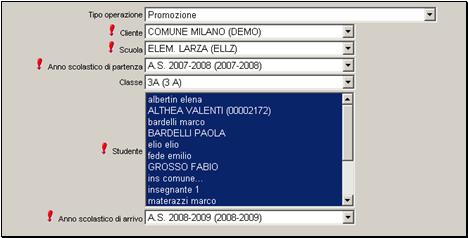
Questa funzionalità permette di promuovere gli alunni alle classi successive all’inizio dell’anno scolastico.
Per poter effettuare le promozioni, bisognerà eseguire le seguenti operazioni:
· Creare un nuovo anno scolastico.
· Inserire i costi per le fasce ISEE per il nuovo anno scolastico.
· Creare le classi per il nuovo anno scolastico.
Per avviare la procedura, cliccare su Gestione promozioni nel Menù principale. Sarà visualizzata la tab Filtri per questa funzionalità. Utilizzarla per definire le impostazioni per la promozione.
· Promozione. Questa opzione permette di promuovere tutti i consumatori che corrispondono ai criteri selezionati per i filtri sottostanti.
· Promozione soli consumatori già iscritti al servizio per il nuovo anno. Questa opzione permette di promuovere tutti i consumatori già iscritti al servizio per il nuovo anno scolastico, e che corrispondono ai criteri selezionati per i filtri sottostanti.
· Assestamento dati. Questa opzione permette di cambiare massivamente le impostazioni relative all'abilitazione al servizio per il gruppo di consumatori selezionati. Questa opzione può essere particolarmente utile successivamente alla promozione dei consumatori.
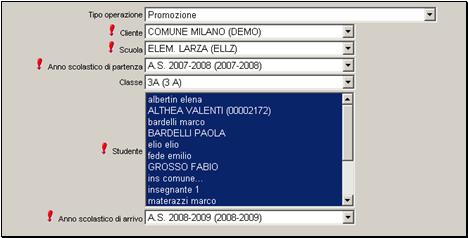
Promuovere alla classe successiva: filtrare
I valori impostati per i filtri saranno visibili in alto nella pagina. Essi non sono modificabili in questa fase. Se si desidera cambiare i criteri e scegliere dei consumatori diversi, bisogna tornare alla tab Filtri e modificare le opzioni necessarie.
· Mantieni Dieta: mantiene la dieta attualmente impostata nei dati del consumatore.
· Reinizializza Dieta: rimuove la dieta attuale del consumatore e imposta la dieta di default configurata in Gestione Diete.
· Mantieni servizio, fascia ISEE (cambia solo periodo validità). Questa opzione manterrà inalterati il servizio e la fascia ISEE, e permetterà di modificare solo il periodo di validità. Da utilizzare solo se si desidera duplicare il servizio primario e la fascia ISEE del consumatore dal vecchio anno scolastico al nuovo. Selezionando questa opzione, nel menù a tendina Gestione abilitazioni già presenti saranno presenti le seguenti opzioni:
° Sovrascrive eventuali abilitazioni già presenti nella classe di promozione. Questa opzione va selezionata se si desidera sovrascrivere eventuali abilitazioni già presenti nel nuovo anno scolastico con quelle dell’anno scolastico di provenienza.
° Non sovrascrive le abilitazioni già presenti nella classe di promozione. Questa opzione va selezionata se si desidera mantenere eventuali abilitazioni già presenti nel nuovo anno scolastico, senza sovrascriverle con quelle dell’anno scolastico di provenienza.
È necessario definire anche la Data inizio applicazione e Datala fine applicazione. Queste date indicano il periodo di validità del servizio, quindi devono ricadere all’interno del nuovo anno scolastico (ad esempio, dal 01/09/2008 al 31/08/2009). Se si desidera, selezionare l’opzione Reimposta i valori ISEE con i valori predefiniti dal servizio (se esistenti) (vedere il punto 7 per maggiori dettagli).
· Reinizializza servizio e fascia Isee. Selezionando questa opzione viene creata una nuova abilitazione per lo stesso servizio con la relativa ISEE. Una volta selezionato, sotto di esso compariranno dei campi aggiuntivi e nel menù a Gestione abilitazioni già presenti compariranno le seguenti opzioni:
° Sovrascrive eventuali abilitazioni già presenti nella classe di promozione. Questa opzione va selezionata se si desidera sovrascrivere eventuali abilitazioni già presenti nel nuovo anno scolastico con quelle dell’anno scolastico di provenienza.
° Non sovrascrive le abilitazioni già presenti nella classe di promozione. Questa opzione va selezionata se si desidera mantenere eventuali abilitazioni già presenti nel nuovo anno scolastico, senza sovrascriverle con quelle dell’anno scolastico di provenienza.
Assicurarsi di selezionare il Servizio, la Fascia ISEE, il Tipo pagamento e il Tipo Notifica dai relativi menù a tendina. È necessario definire anche la Data inizio applicazione e la Data fine applicazione. Queste date indicano il periodo di validità del servizio, quindi devono ricadere all’interno del nuovo anno scolastico (ad esempio, dal 01/09/2008 al 31/08/2009). Se si desidera, selezionare l’opzione Reimposta i valori ISEE con i valori predefiniti dal servizio (se esistenti) (vedere il punto 7 per maggiori dettagli).
· Elimina tutte le abilitazioni. Utilizzare quest’opzione per rimuovere tutte le abilitazioni senza crearne di nuove.

· Nessun aggiornamento delle abilitazioni. Utilizzare questa opzione se non si desidera aggiornare le abilitazioni. Questa operazione non avrà effetto su nessun servizio già abilitato per i consumatori; va utilizzata anche se si vogliono mantenere solo i servizi primari abilitati creati per il nuovo anno scolastico. Se si desidera, selezionare l’opzione Reimposta i valori ISEE con i valori predefiniti dal servizio (se esistenti) (vedere il punto 7 per maggiori dettagli).
· Data presentazione ISEE diventerà vuoto.
· Valore ISEE adotterà il valore 0,00.
· Valore ISEE applicato prenderà il valore relativo dalla tab Costi servizio per il servizio (vedere Tab Costi servizio).
· Ulteriori informazioni ISEE diventerà vuoto.
Se la tab Dati Aggiuntivi non contiene dati (tutti i campi sono vuoti), questa opzione non avrà effetto.
· Azzera tutte le autorizzazioni esistenti. Azzera i valori dei campi Servizio di auto-ricarica, Importo prestabilito (autoricarica) e Data limite applicazione nella tab Dati Adulti dei consumatori selezionati.
· Mantieni tutte le autorizzazioni esistenti (rimuovi la data limite di applicazione). Azzera soltanto il valore del campo Data limite applicazione nella tab Dati Adulti per i consumatori selezionati; i campi Servizio di auto-ricarica e Importo prestabilito (autoricarica) restano invariati.
· Mantieni tutte le autorizzazioni esistenti (allinea l’anno cui fa riferimento la data limite di applicazione). Questa opzione mantiene tutte le autorizzazioni invariate. Il sistema applica la data finale dell’anno scolastico al campo Data limite applicazione.
· Mantieni tutte le autorizzazioni esistenti (forza la data limite di applicazione). Mantiene invariate tutte le autorizzazioni e permette di inserire manualmente una data limite applicazione.
· Non effettuare alcuna modifica. Mantiene tutti i valori dei campi Servizio di autoricarica, Importo prestabilito (autoricarica) e Data limite applicazione uguali a quelli già presenti nella tab Dati Adulti dei consumatori selezionati.
· Impedisce la promozione dell’intera classe in caso di errori. Questa opzione impedirà di spostare l’intera classe all’anno scolastico successivo anche se si verifica un solo errore. Una volta avviata la promozione, questa funzione genererà un file di log stampabile che fornirà informazioni utili per aiutare a correggere gli errori incontrati. Dopo aver corretto tutti gli errori, riavviare la procedura di Gestione Promozioni.
· Prosegue la promozione degli studenti di una classe anche in caso di errori. Questa opzione consente di procedere con la promozione degli alunni anche se il sistema incontra degli errori. In questo caso saranno promossi solo i consumatori i cui dati sono corretti. Una volta avviata la promozione, questa funzione genererà un file di log stampabile che fornirà informazioni utili per aiutare a correggere gli errori incontrati. Dopo aver corretto tutti gli errori, riavviare la procedura di Gestione Promozioni.
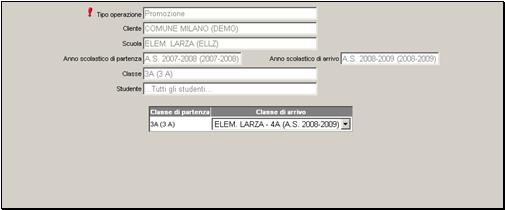
Promuovere alla classe successiva